
你觉得Excel中的网格线难看吗?要不要去掉这些网格线,得到一个干净的Excel工作表界面?现在王琦先生将教你一个在Excel中删除网格线的技巧。在此之前,我们需要告诉大家,Excel界面显示的网格线是基于工作表的。换句话说,如果我们从工作表中删除网格线,它不会影响其他工作表,包括同一工作簿中的其他工作表。
虽然删除网格线是一个非常有用的功能,但需要提醒大家的是,最好在我们完成表单中的所有内容后再使用这个功能,否则,家长可能会发现很难准确找到单元格位置。
有关《汪琪玩Excel》的更多教程,请点击。

这里提到的网格线有两种:工作表界面显示的网格线和打印时输出的网格线。王琦老师今天将分别向大家讲解它们的去除方法。
1.隐藏网格线。
1.隐藏网格线意味着在工作表界面中隐藏网格线。只需将光标放在工作表中要隐藏网格线的位置,然后切换到“页面布局”选项卡,并取消选中“工作表选项”组中的“查看网格线”。
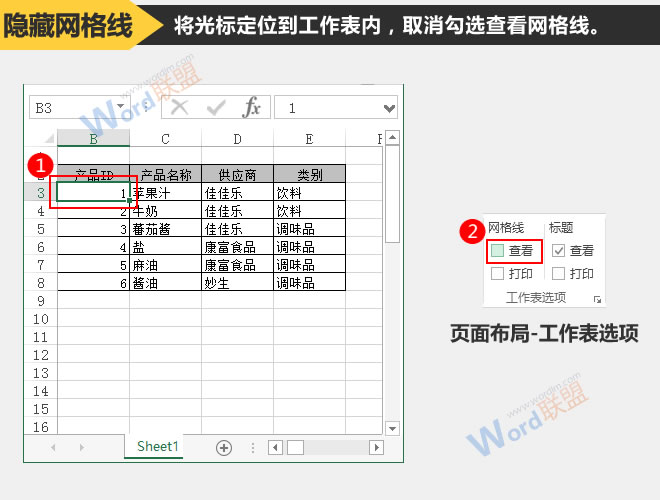
2.现在,网格线已经隐藏,效果如下。

第二,去掉打印网格线。
此外,将光标放在要打印网格线的工作表上,进入“页面布局”选项卡的“工作表选项”组,并在网格线下打印前移除挂钩。
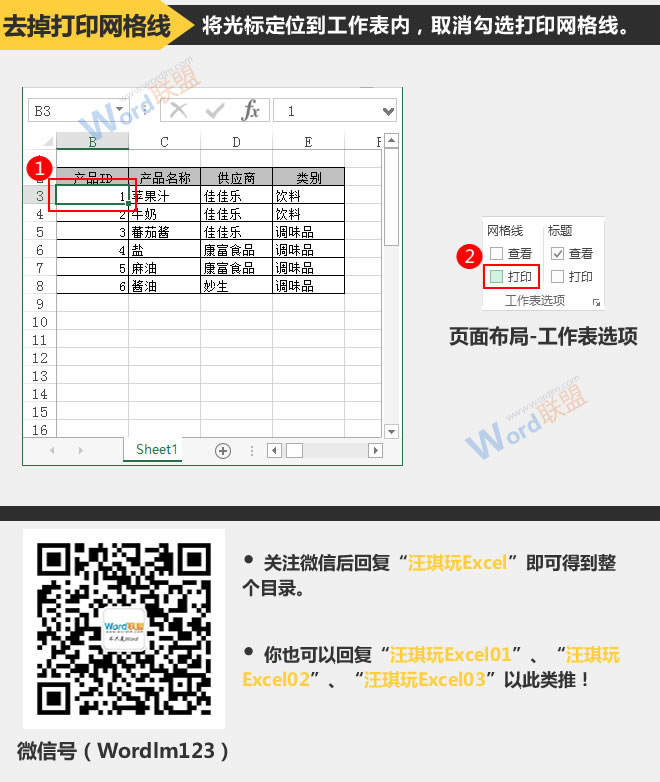
查看:《汪琪玩Excel》教程列表。